9. Ariketa - Soluzioa
Fitxategi berri bat sortu formulario.sla, orri batekoa, A4 tamainakoa eta hurrengo formularioa diseinatu:
A4 dokumentu bat sortzen dugu. Gida batzuk jartzen ditugu pantailan kokatzen joateko, eta karratuak non jarri jakiteko
 |
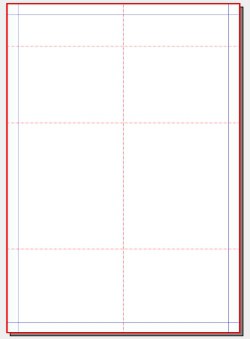 |
Objektuak kokatzen hasten gara. Propietateekin lan egiten dugu, eta "sangria" marjinak uzten ditugu.
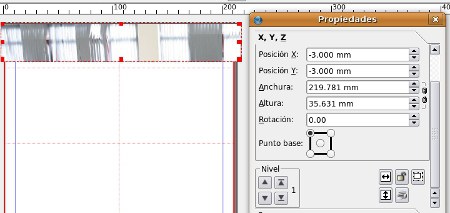 |
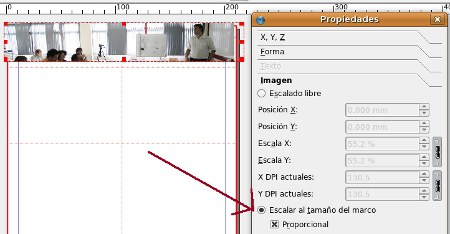 |
Eskalatze librea jartzen dugu berriro eta eskalekin jolasten dugu irudia nahi dugun bezela geratu arte.
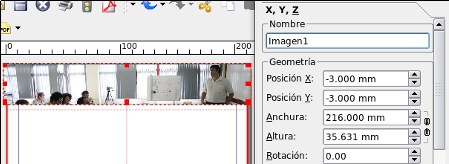 |
Titulua sortzeko
Geruza bat sortzen dugu testuak jartzeko. Geruzen pantailan (F6), geruza berri bat sortzen dugu:
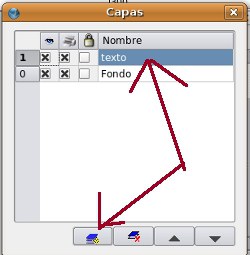 |
Texto geruzan (1) egonda, testu-markoa sortzen dugu. Barruan FORMULARIO DE CAPTACION DE ALUMNOS (2) idazten dugu.
Behar diren propietateak aldatzen ditugu (3): Arial regular, 20 pt eta erdira lerrokatua
Testu markoa orrialde erdian jarri behar dugu (4): Lerrokatu eta Banatu leihoan, Erlatibo honi: orrialdea , eta 3. botoia sakatzen dugu (zentratu bertikalki)
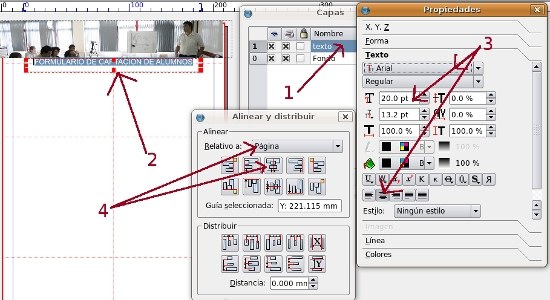 |
Formularioak dauzkan formak
Formularioak dauzkan formak sortuko ditugu, eta atzeko planoaren geruzan sortuko ditugu. Kaxa koadrikulatuak dira, ertzak biribilekin eta hondo-kolore batekin. Bat sortuko dugu eta gero beste 2 sortuko ditugu hasierako honetan oinarrituta (kopiatu+itsatsi bidez)
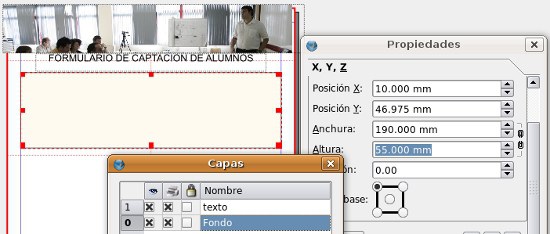 |
Propietateak: Forma: Biribildu ertzak: 4 mm adibidez.
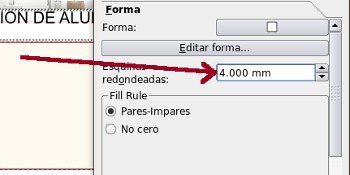 |
Kopiatu eta Itsatsi egiten ditugu beste 2 kaxa igualak. Beraien lekura eramaten ditugu eta listo
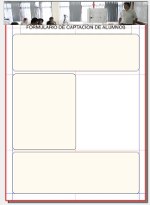 |
Orain forma hauen barruan testuak eta formulario-elementuak jartzen joaten gara.
Formulario kontrolen Lehenengo kaxa
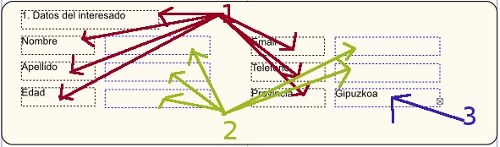 |
-
Testu-markoa arruntak(1)
-
Formulario kontrola: testu-eremua (2)
-
Formulario kontrola:: konbinazio-koadroa (3): Editatu markoaren edukia tresnarekin elementu barruan aukeratu dezakegun baloreak idazten ditugu: Gipuzkoa, Araba, Bizkaia. Baloreak idazteko, laukia handiago jartzen dugu, baina behin sartu ditugun, berriro txiki jartzen dugu
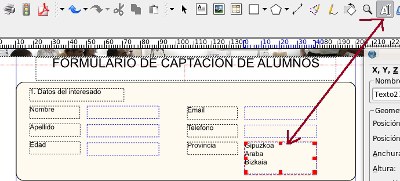 |
Formulario kontrolen bigarren kaxa
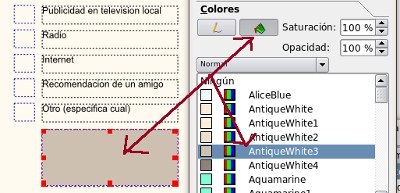 |
-
Testu-marko arruntak (1)
-
Formulario kontrola: kontrol-laukia (2). Bat sortzen dugu, kopiatu eta itsatsi
-
Formulario kontrola: testu-eremua: (3). Aukerak pantailan Marra anizkoitza dela jartzen dugu eta Propietateetan(F2): Kolorea, hondo kolore bezala nahi dugun kolorea jartzen dugu
 |
Bukatzeko, beti bezala, txukun jartzen dugu :Leihoak: Lerrokatu eta Banatu
Formulario kontrolen hirugarren kaxa
 |
-
Testu-marko arruntak (1)
-
Formulario kontrola: zerrenda-koadroa (2).
-
Formulario kontrola: testu-eremua(3). Aukerak pantailan Marra anizkoitza dela jartzen dugu eta Propietateetan(F2): Kolorea, hondo kolore bezala nahi dugun kolorea jartzen dugu
irudi bat daukan testu-markoa
Testu-marko arrunt bat jarri behar dugu. Kokatu eta gero , eskumako botoia: Testu-lagina, eta horrela testu lagin batekin betetzen da markoa.
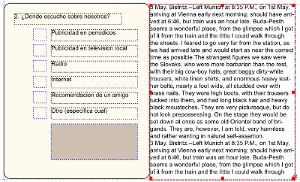 |
2 zutabeak dauzkala jartzeko: Propietateak: Forma: Zutabeak: 2
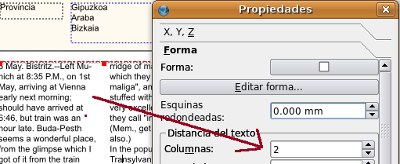 |
Irudi-marko bat sartzen dugu, IMHren logoa jartzen dugu eta Propietateak: Forma-n Testua markoaren inguruan egoteko jartzen dugu
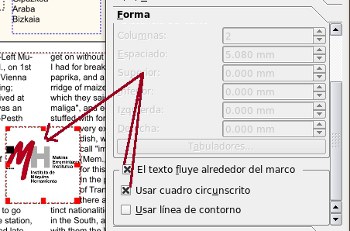 |
Listo, dagoeneko nahi genuena daukagu
PDFan esportatzea falta da. Fitxategia:Esportatu:PDF Gisa. 1.5 bertsioa izateko jartzen dugu, eta listo.
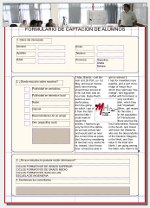 |


